所含配件
若要使用 Mac Pro,您需要盒內包含的兩個配件:含數字鍵盤的巧控鍵盤和巧控滑鼠 2 或巧控板 2。
【重要事項】若要開始使用含數字鍵盤的巧控鍵盤和巧控滑鼠 2 或巧控板 2,請確定每個裝置上的「開啟/關閉」開關皆已開啟 ![]() (會顯示綠色)。裝置會自動連接到您的 Mac Pro。
(會顯示綠色)。裝置會自動連接到您的 Mac Pro。
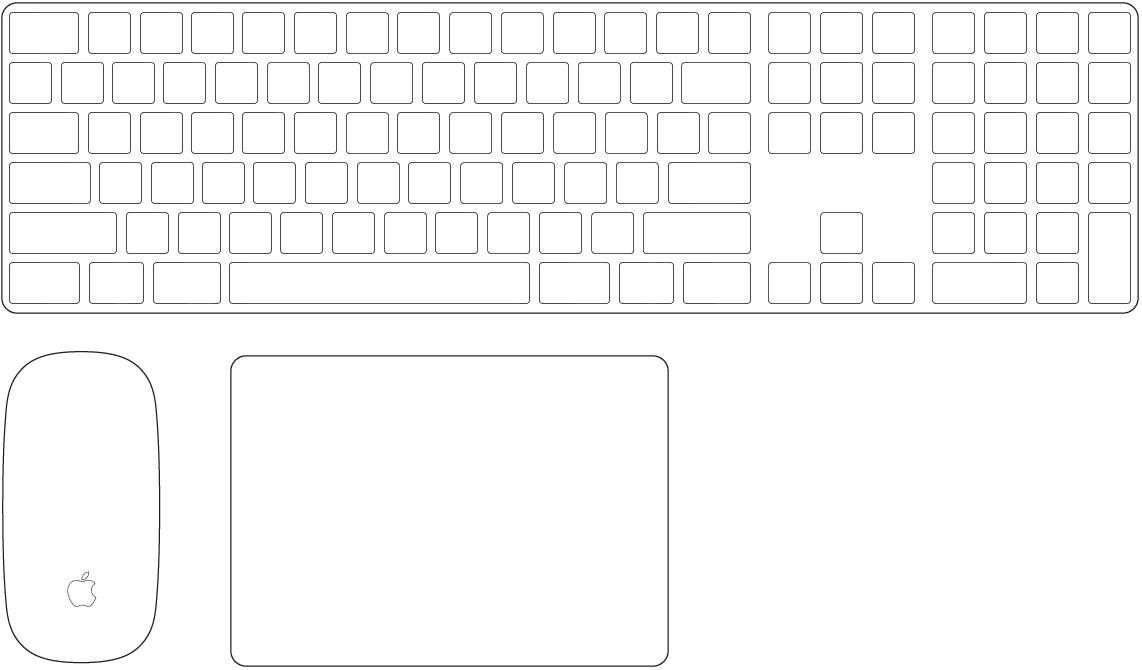
含數字鍵盤的巧控鍵盤:充電式含數字鍵盤的巧控鍵盤已與 Mac Pro 連接,且可準備使用。若您需要替鍵盤充電,或若您需再次連接,請使用隨附的 USB-C 對 Lightning 連接線將鍵盤連接到 Mac Pro。
若要自訂鍵盤的運作方式,請使用「系統偏好設定」的「鍵盤」面板。選擇「蘋果」選單
 >「系統偏好設定⋯」,按一下「鍵盤」,然後按一下最上方的按鈕來查看鍵盤、文字、快速鍵和輸入方式的選項。若要瞭解鍵盤上功能鍵的作用,請參閱:鍵盤。
>「系統偏好設定⋯」,按一下「鍵盤」,然後按一下最上方的按鈕來查看鍵盤、文字、快速鍵和輸入方式的選項。若要瞭解鍵盤上功能鍵的作用,請參閱:鍵盤。
巧控滑鼠 2:就像含數字鍵盤的巧控鍵盤,您的可充電式巧控滑鼠 2 已在拆箱時與 Mac Pro 連接;您可以在電腦偵測範圍的任何位置使用滑鼠。若您需要替滑鼠充電,或若您需再次連接,請使用隨附的 USB-C 對 Lightning 連接線將滑鼠連接到 Mac Pro。
若要自訂手勢,請使用「系統偏好設定」的「滑鼠」面板。選擇「蘋果」選單
 >「系統偏好設定⋯」,按一下「滑鼠」,然後按一下最上方的按鈕來查看所有捲動、點按、滑動和輕點選項。
>「系統偏好設定⋯」,按一下「滑鼠」,然後按一下最上方的按鈕來查看所有捲動、點按、滑動和輕點選項。
巧控板 2:如果您為 Mac Pro 配置選購的巧控板 2,其在拆箱時即與 Mac Pro 連接並可供使用;您可以在電腦偵測範圍的任何位置使用。若您需要替觸控式軌跡板充電,或若您需再次連接,請使用隨附的 USB-C 對 Lightning 連接線將軌跡板連接到 Mac Pro。
若要自訂手勢,請使用「系統偏好設定」的「觸控式軌跡板」面板。選擇「蘋果」選單
 >「系統偏好設定⋯」,按一下「觸控式軌跡板」,然後按一下最上方的按鈕來查看所有「點按」、「捲動與縮放」和「手勢」選項。
>「系統偏好設定⋯」,按一下「觸控式軌跡板」,然後按一下最上方的按鈕來查看所有「點按」、「捲動與縮放」和「手勢」選項。
若您另外購買了巧控滑鼠 2 或巧控板 2,請使用隨附的 USB-C 對 Lightning 連接線將它連接到 Mac Pro 以使用藍牙連接。如有需要,請使用這條相同的連接線來替裝置充電,然後拔除連接線來在最適合您的位置使用。